
Denna snabba och enkla guide kommer att förklara hur man byter tangentbordet på LG G4 till något annat för dem som vill ha en annan typupplevelse på sin nya 5,5-tums Android-smarttelefon. Det finns flera tangentbordsmöjligheter tillgängliga i Google Play Butik, och här förklarar vi hur du ändrar vissa inställningar och använder en.
Den nya LG G4 är en imponerande telefon med en stor och ljus 5,5 tums Quad-HD-skärm, är gjord med äkta lädermaterial på baksidan och har en av de bästa kamerorna på vilken smartphone som helst. Tack vare att de drivs av Android 5.1 Lollipop kan användare chansa ut många aspekter av enheten. Från att ändra SMS-appen, använda olika kameror, klockor, kalendrar och till och med tangentbordet.
Läs: 30 LG G4 Tips & Tricks
När du får en helt ny smartphone finns det uppenbarligen några saker som alla ägare borde göra. Få den på och alla inställningar. Logga in och synkronisera ditt Google-konto, Facebook och alla vanliga saker och användare som vill byta tangentbordet vill kolla in vår snabba vägledning nedan. Det är fortfarande super lätt och tar bara några ögonblick av din tid.

Med LG G4-användarna får du en ganska bra tangentbordserfarenhet direkt ur lådan. De flesta Android-tillverkare bygger sitt eget tangentbord för enheter, i stället för att bara använda lagret Google Keyboard inuti Android. Ägare kan dock fortfarande använda Googles tangentbord, vilket är min favorit, eller en av de flera olika tangentborden för tredje part som finns i Google Play Butik.
LGs tangentbord är stort, har siffror på toppen för enkel åtkomst, och till och med ett handverksläge där det kan flyttas åt vänster eller höger sida för enkel användning på den stora 5,5-tumsskärmen. Men det är inte för alla, så vi kan ändra det till något annat. I instruktionerna nedan använder vi Google Keyboard, tillgängligt i Google Play Butik, men samma steg fungerar för alla tangentbord som laddats ner och installerats.
Instruktioner
Första användare måste gå till Google Play Butik och ladda ner ett nytt tangentbord. Google Keyboard är vår favorit, men SwiftKey är extremt populär och Swype är ett annat bra alternativ. När du har laddat ned följer du nästa uppsättning instruktioner. Vissa 3: e tangentbord kommer att instruera dig genom dessa steg vid installationen, annars ändras det manuellt bara några sekunder.
För att starta ska du gå in i inställningarna genom att trycka på den växelformade ikonen i meddelandefältet och sedan trycka på "Allmän"Kolumnen och den första inställningen med titeln"Språkinmatning”. Härifrån kommer användarna att se några inställningar, sedan LG-tangentbordet och alla andra tangentbord som laddas ner.
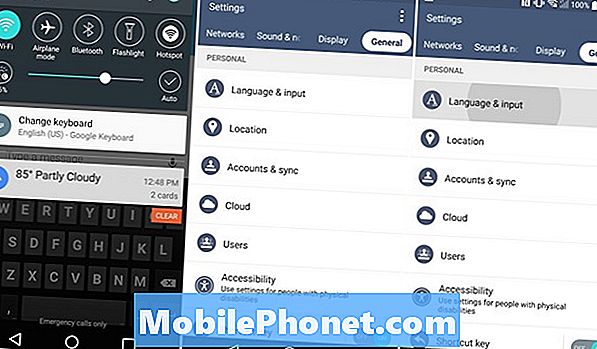
Längre ovanför där det står LG-tangentbordet och listar alla nedladdade alternativ finns en inställning med titeln "Standard"Vilket är vad vi ska välja för att ändra standardtangentbordet. Tryck helt enkelt på Default, och en popup kommer att visas med alla tangentbordsalternativ som installeras. Härifrån väljer du helt enkelt det tangentbord du vill, och du är helt klar. Det är så enkelt. Bilden nedan visar vad du ska leta efter.
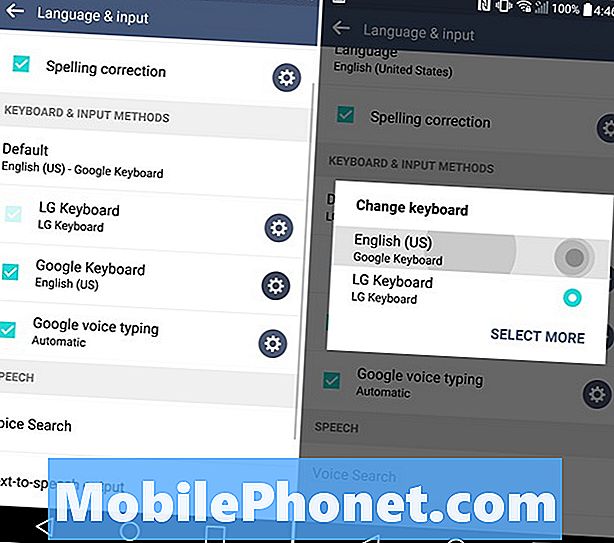
Du har nu framgångsrikt bytt ut lagertangentbordet på LG G4 till något annat som kan vara kraftfullare, erbjuda mer anpassning eller teman, eller bara bättre passa dina preferenser.
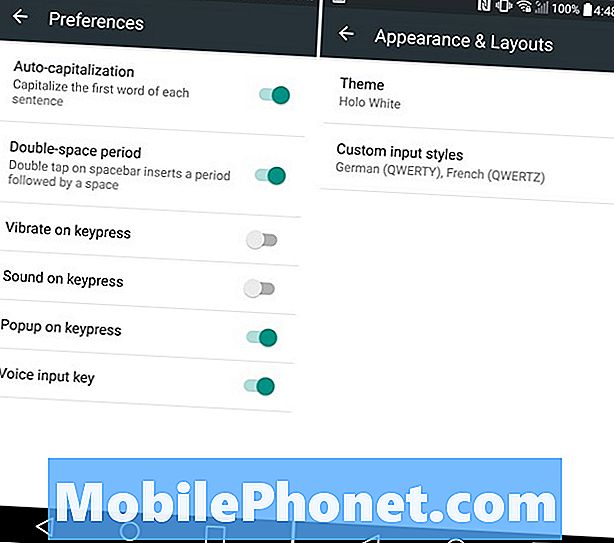
Medan vi är här kan du också gå in i inställningar för ett visst tangentbord och ändra några av inställningarna. Oavsett om det vibrerar på tangenttryck, stänger du av det störande ljudet varje gång du trycker på ett brev på tangentbordet eller ändrar ändå temat och färger om tangentbordet har sådana funktioner. Ovan är en titt på några inställningar i Googles tangentbord.
Det är allt. Ägare kan enkelt byta ut och prova olika tangentbord på några sekunder på LG G4. Ge några av de populäraste tangentborden för Android ett försök, och hitta vad som är bäst.


